更新 : 2022/09/01 14:02
如何升级Windows 11,及10天内如何回退
1. 升级Windows 11
检查后确认符合升级条件的电脑,届时只需连接电源、保持联网,打开【开始】【设置】【更新和安全】【Windows更新】【检查更新】。
若当前的Windows 10不是最新的版本,将会先更新Windows 10,更新完成后请再次进入【Windows更新】【检查更新】。
直到检查到Windows 11的推送并按提示完成即可。升级顺利的情况下,用时不会很长。
注意:Windows 11的推送是分批次进行的,若还未收到推送,请过一段时间再尝试。
对于无法收到推送的电脑,暂不支持通过以往的易升软件进行升级。届时可以到微软官网下载安装工具来安装Windows 11(注意:手动安装的Windows 11系统可能无法进行系统更新)。
下载地址如下,建议在电脑上打开:
https://www.microsoft.com/zh-cn/software-download
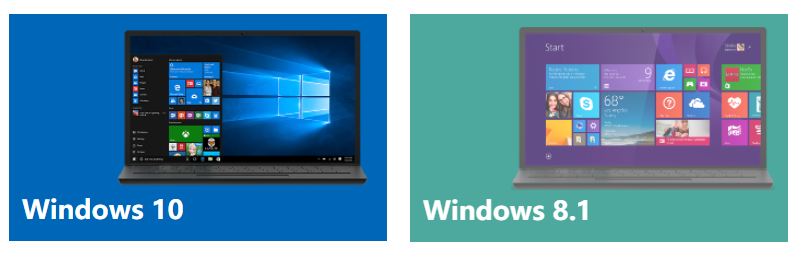
2. Windows 11回退到Windows 10
一般而言,升级10天内且没有清理Windows.old文件夹的电脑都可以回退。从升级日期起计算的10天内若没有手动延长“后悔期”,到期后相关文件就会自动被清理,后悔期结束。
后悔期内只需在系统中按住【shift】,同时依次点击【开始】【电源】【重启】进入WinRE(或者右击开始菜单,依次选择【设置】【Windows更新】【高级选项】【恢复】【高级启动】【立即重新启动】【立即重启】)。然后依次进入【疑难解答】【高级选项】【卸载更新】【卸载最新的功能更新】,并按提示完成,即可回退到Windows 10。(因Windows系统版本不同操作路径可能会存在差异。)
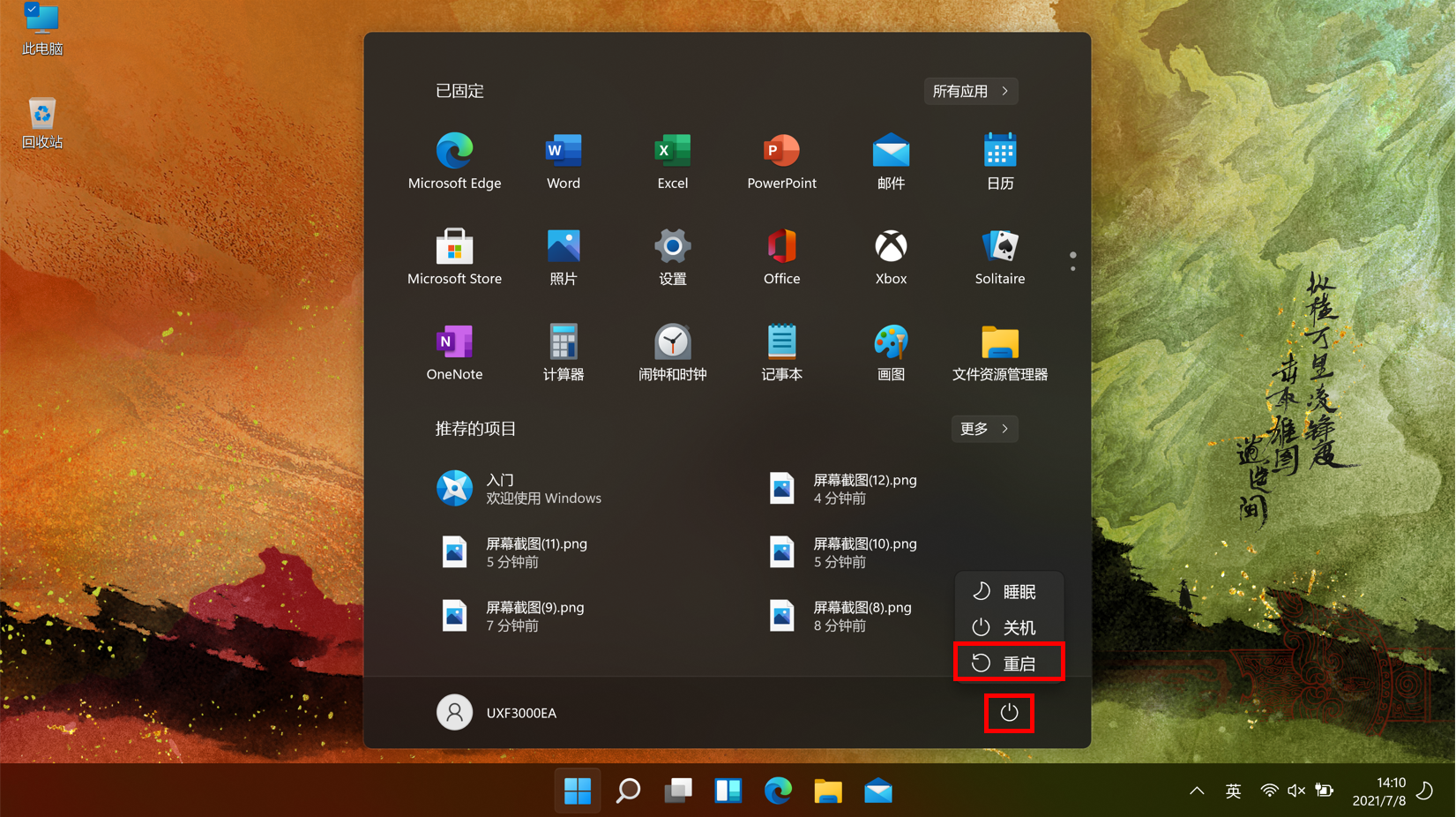
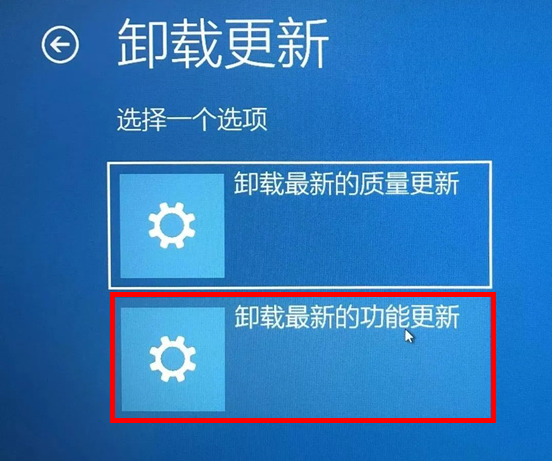
提示
以上信息可能部分或全部引用自外部网站或来源。 请根据我们注明的来源参考。 如果有任何进一步的问题,请直接联系或咨询来源,并注意华硕与其内容/服务均不相关也不负责。
此信息可能不适用于同一类别/系列的所有产品。 部分屏幕截图和操作可能与软件版本不同。
华硕提供的以上信息仅供参考。 如果您对内容有任何疑问,请直接联系上述产品供货商。 请注意,华硕不对上述产品供货商提供的内容或服务负责。